MacbookかMacbook Pro?それともiMac?

さて前回の記事では、「RAW現像もできるノートパソコンが欲しい!」ということで、最終的にはMacBookがいいのではないかという結論に至った。
MacBookとは、iPhoneやiPadで有名なApple社が開発・販売しているノートパソコン(Mac)の機種である。ちなみにデスクトップパソコンには、「iMac」や「Mac Pro」、「Mac mini」がある。
そしてMacBookには、高価なMacの中で10万円を切る「MacBook Air」、「持ち運ぶデスクトップ」とも言われれるハイエンドな「MacBook Pro」、そして普通の「MacBook」がある。
それぞれの機種について調べていくと、RAW現像に使うノートパソコンは、MacBookかMacBook Proが向いているようだ。
また今年(2017年)の6月頃にモデルチェンジがあり、「MacBook 2017」と「MacBook Pro 2017」、そしてデスクトップ向けに「iMac 2017」が発表されたばかりだ。
また今年の冬(2017年冬)には、「iMac Pro」という新機種が発表されるらしい。
そこで、この記事では「MacBook 2017」と「MacBook Pro 2017」について、購入の検討をしていきたいと思う。
またついでに、デスクトップパソコンのiMacについても軽く触れたい。
こちらはこちらで、古いデスクトップパソコンの買い換えに考えているからだ。
2018年4月15日追記
MacOSのカラーマネジメントについて、大きな勘違いが分かった。
この場を借りて、深くお詫び申し上げます。
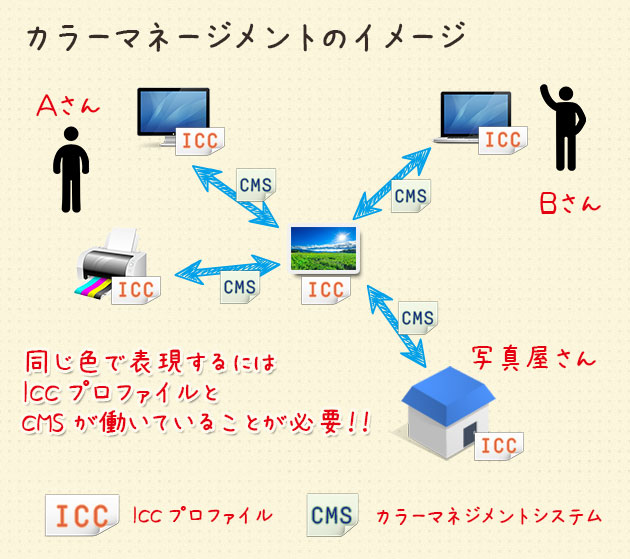
AppleやAdobeのサポートフォーラムに問い合わせたり、自分でも改めてカラーマネジメントについて調べたところ、OS付属の機能では精度が今一つらしい。
だから専用のセンサー(キャリブレーター)で、ディスプレイの仕様を調べて、その情報を元に作業しないとダメだそうだ。
そこで、前回の記事も含めて大幅にリニューアル予定である。
MacBookを選んだ理由

昨年MacBookを買ったという親戚と話す機会が、先月にあった。
その中で「RAW現像のためにMacを買おうと思っている」と漏らしたところ、「それならiMacがいいぞ!」と勧めてきたのだ。
実際に調べてみると、MacBook Proとほぼ同じ値段で、画面も広くてCPUも早いiMacが買えるようだ。つまりコストパフォーマンス的には、iMacが有利だ。
ただ普段から使うデスクトップパソコンは、画像編集だけでなく動画編集やゲームなど、色々とやりたいので、できるだけ高性能が欲しい。
しかしMacの場合、基本的に後からカスタマイズができない[ref]一応Apple社に依頼すればカスタマイズもできるが、その間はMacが使えなくなる[/ref]。
しかもMacというのはパーツに特注品を使っているせいか、ハイエンドな構成を選ぶと、同スペックの一般的なWindowsパソコンより、とても高価になってしまう。
だから、もし時期メインマシンにiMacを買おうと思ったら、後で後悔しない入念な計画が必要なのだ。
そこでサブマシンとしてMacBookを購入し、BootCampで慣れ親しんだWindowsを導入しつつ、未知の環境である「MacOS」をしばらく使ってみるつもりだ。
もし、使い勝手(特に画像編集)が良ければ次のメインマシンをiMacにして、後から必要に応じてWindowsのパソコンを用意しようと思う。
2018年02月01日追記
ついに2017年のクリスマス辺りで、Macbook買いました!
まずはMacOS High SierraとBoot CampによるWindows 10のセットアップを済ませました。

MacBookの選び方(スペック)
この章では、MacBook 2017(以降MBと略する)とMacBook Pro 2017(MBP)を、デジタル一眼レフのRAW現像で欲しいスペックから比較していく。
なお廉価版のMacbook Airは、このあと述べる「ディスプレイの仕様」により選考から外すことにした。また、iMacについても時々触れたい。
欲しいスペック
前回の記事を踏まえた上で、筆者がMacBook(やiMac)に求めたいスペックは、以下のとおりだ。
- Ratinaディスプレイ
- core i5のCPU
- 16GB メモリー
- 256GB SSD
最後でも述べるが、これらのスペックを実現させるためには、公式のApple Storeか、Macのカスタマイズができる他の専門店でしかカスタマイズができない。
Ratinaディスプレイ
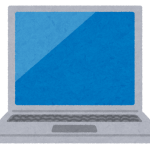 MacBook(MB)でデジタル一眼レフのRAW現像や画像編集をするなら、高解像度を誇る「Retinaディスプレイ」は欠かせない。
MacBook(MB)でデジタル一眼レフのRAW現像や画像編集をするなら、高解像度を誇る「Retinaディスプレイ」は欠かせない。
しかし一番安いMacBook Airは、このディスプレイを使っていない。よって、MacBookとMacBook Proのどちらかを選ぶことになる。
私が買おうか考えているのは、12インチのMacBook[ref]MacBookは、このサイズしかない[/ref]か、MacBook Proの13.3インチモデルである。
というのもMBPの15.4インチモデルは、実物を見たり持ったりしたところ、かなり重たくて、テーブルなどの上に据え置くのに向いているように思えた。
しかも、とても値段が高い。MBPの13.3インチTouch Barモデルも結構な値段がするので、MBPを買うときは非Touch Barモデルを選ぶことにした。
 ところでRAW現像や画像編集では、(特に色が写真の出来を左右するようなプロの業界では)正確な色の表現が必要だ。
ところでRAW現像や画像編集では、(特に色が写真の出来を左右するようなプロの業界では)正確な色の表現が必要だ。
それには様々なフォーマットがあり、MacBookはsRGB、MacBook ProやiMacはP3という規格が使われている。そしてプロの世界ではadobeRGBという規格が広く使われているようだ。
なおMacの場合、OSの設定にあるカラープロファイルを変更することで、「adobeRGB」のプリセットが使える。別に対応したディスプレイを買わなくても、その規格に近い領域に調整できるので、大変ありがたい機能だ。
また、Apple Storeの購入相談チャットで詳しく聞いてみたところ、担当してくださったYさんによると、「持ち運びならMacBook。色味の再現なども重要となる場面なら、MacBook Proをお勧めしたい」とのこと。
また正確な色の再現では必須である、ディスプレイのカラーキャリブレーションは、OS本体の設定で調整できるらしい。
ここら辺はさすがMacだと思う。
2018年4月15日追記
ところが、AppleやAdobeのサポートフォームにて、「Lightroomのモジュールを切り替えたとき、モジュール毎で扱う色空間に合わせて、MacOSのカラープロファイルを切り替える必要はあるか?」と聞いたところ、Adobeのフォーラムにて、大きな勘違いが判明したのだ。
カラーマネジメントについて勘違いしたまま、ブログに書いてしまい本当に申し訳ございませんでした。
「モジュール毎に違う色空間に合わせて、MacOSのカラープロファイルを切り替える」方法や
OS付属のユーティリティでキャリブレーションする方法は、正確な色の表現が求められるRAW現像ではご法度らしい。
やも様(レスして下さった方で、Photoshopの講師もされていらっしゃる)によると以下の作業が必要らしい。
Lightroomが認識しているモニタ、つまりOSに設定しているモニタプロファイルと、実際のモニタの表示は合わせておく必要があります。これらに差があると、Lightroomは一生懸命存在しないモニタ(モニタプロファイル)に対して色を表示することになり、実際のモニタとは齟齬が出ます。(中略)モニタプロファイルと実際の表示を近づける「キャリブレーション(≒キャラクタリゼーション)」を行って正しいモニタプロファイルを作成し、設定してく ださい。
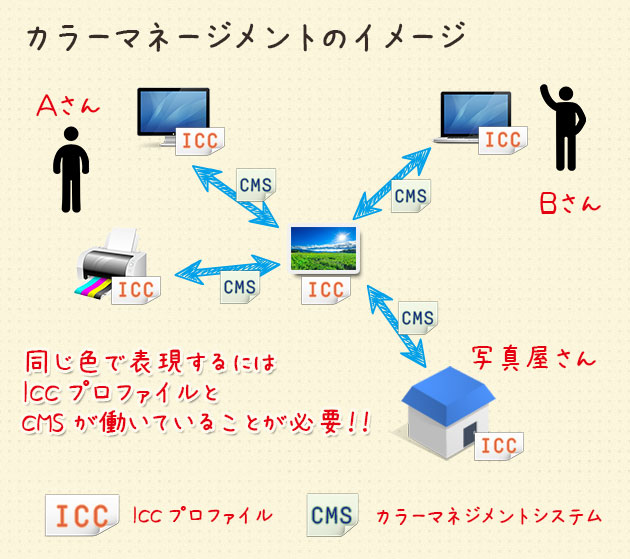
つまりLightroomで取り扱うカラーとディスプレイ側のカラー表示を一致させなければならない。これを実現するのが、「カラーマネジメントシステム(CMS)」である。AdobeのLightroomやPhotoshopには、ACE(Adobe Color Engine)という機能が使われており、WindowsやMacOSから独立した環境の元で作業ができるらしい。

これを生かすためには、MacOSやWindowsのどちらでも、ディスプレイの性能を専用のセンサー(キャリブレーター)で調べて仕様書(ICCプロファイル)を作る必要がある。
キャリブレーターを手に入れたら早速、Macbookのディスプレイとメインで使っているディスプレイを測定して、正確な作業ができるようにしたい。
その様子は、このブログで取り上げる予定である。
Core i5のCPU
 前回の記事でも書いたが、RAW現像や画像編集には高いCPU(とGPU)の性能が求められる。
前回の記事でも書いたが、RAW現像や画像編集には高いCPU(とGPU)の性能が求められる。
2017年に発表されたMacBookやiMacは、「Kaby Lake」という第7世代のCPU[ref]ちなみに筆者が使っているメインパソコンのCPUは、Sandy Bridgeという第2世代のCore i7 2600を搭載している。[/ref]を使っていて、MacBookはモバイル向け、iMacはデスクトップ向けのCPUを搭載している。
さらにApple Storeや一部の店ではCPUなどのカスタマイズができて、MacBook ProはCore i5かCore i7、MacBookはCore m3かCore i5かCore i7が選べる。ちなみにiMacはCore i5かCore i7だ。
しかし先ほど述べたように、RAW現像や画像編集は高い性能のCPUが求められ、かなり負荷がかかる。
特にファンレスなMacBookでの作業は心配だ。
その点MacBook Proは冷却ファンを搭載しており、多少は不安が和らげると思う。またMacBook Proの方がMacBookより性能が良いモバイル向けCPUを積んでいる。
なお今回は、予算の関係で上位クラスに属するCore i7へのカスタマイズは見送った。
16GBのメモリー
 筆者がメインで使っているパソコンは、当時は大してメモリーを使わないだろうと思って、メモリー容量は8GBにしていた。
筆者がメインで使っているパソコンは、当時は大してメモリーを使わないだろうと思って、メモリー容量は8GBにしていた。
しかしOS本体だけでなく、RAW現像や画像編集で山のようにメモリーを使うと、8GBでは苦しかった。
だから予算が許す限り、メモリーを多めに積んでおきたい。
そこでMacBookもMacBook ProもiMacも、最低16GBは選ぶ予定だ。
256GBのSSD
 元々はWindowsのノートパソコンが欲しかったので、BootCampを使ったWindows10とMacOSのデュアルブートにするつもりだ。
元々はWindowsのノートパソコンが欲しかったので、BootCampを使ったWindows10とMacOSのデュアルブートにするつもりだ。
つまり、2つの異なるOSが入るぐらいの容量を持ったSSDが必要になる。
そこでMacBookとMacBook Proは、256GBモデルを選ぶことにした。ざっと128GB+128GBぐらいで分割しようかと思っている。
iMacの場合、もう少し大容量のプランを選んだ方がいいかもしれない。
また、RAWデータ保存用に外付けのHDDが必要になってくるだろう。
ただ今回はサブマシンを買うので、外付けHDDは不要かもしれない。
どこで買う?(まとめ)
Macを今回のようにカスタマイズする場合、公式のApple Store(ネットか全国6カ所にある実店舗)か、カスタマイズに応じてくれる専門店[ref]「マックとウィンドウズ 2017」という本によると、「オーソライズド・リセラー」「プレミアム・リセラー」という種類の店らしい[/ref]でしか、買えないようだ。
近回りにそういう店がないので、筆者はネットで注文する予定だ。
次回の更新では、不測の事態が発生しないかぎり購入のレポートをしたいと思う。
謝辞

記事中の写真は「フリー写真素材ぱくたそ」より、またイラストは、「いらすとや」からお借りしました。素敵な素材ありがとうございました。
また、Apple Storeの購入相談チャットで対応して下さったYさんに、この場を借りてお礼申し上げます。

